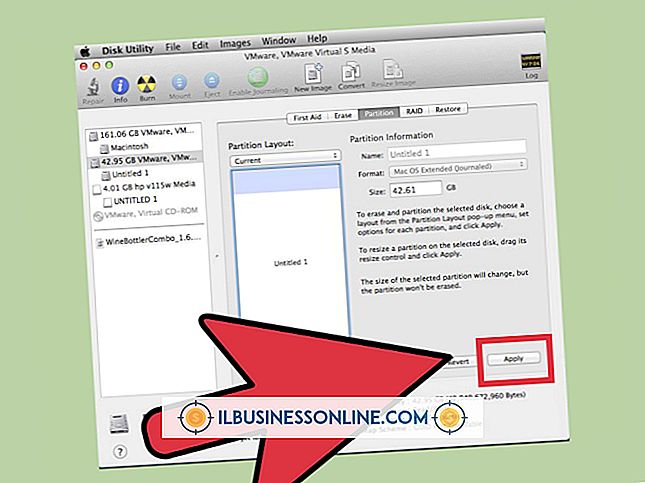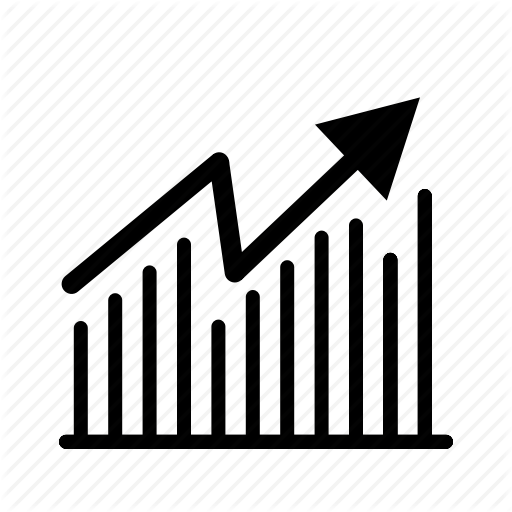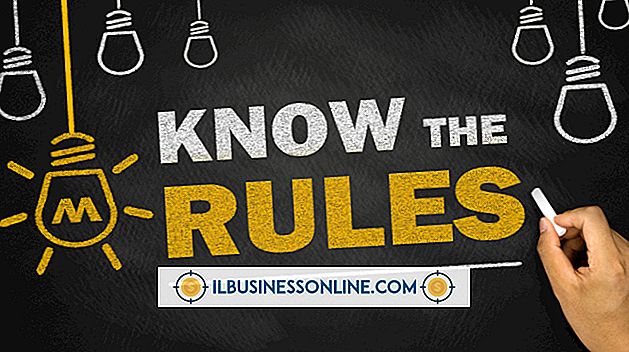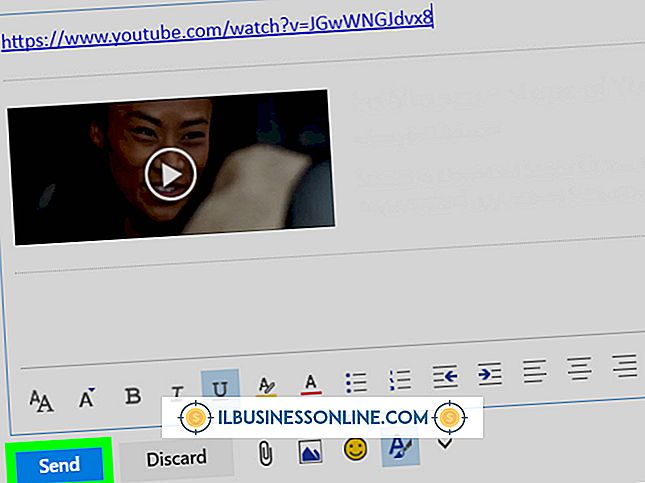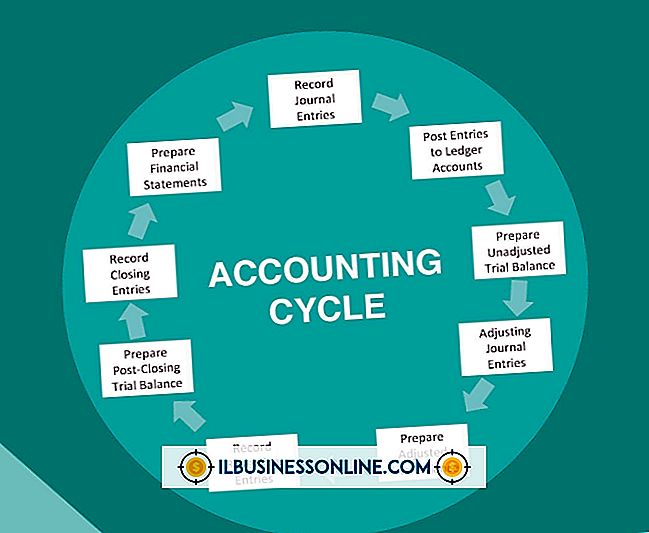Slik formaterer du LinkedIn-innlegg

Bedrifter som bruker LinkedIn sosiale nettverk for å få kontakt med andre fagfolk, kan opprette innlegg på profilen eller som medlem av grupper. LinkedIn inkluderer ikke mange formateringsalternativer for innlegg. Du kan legge til linker, som resulterer i en koblingstittel og beskrivelse, som du kan redigere etter behov. Når du lager gruppeinnlegg, kan du inkludere en tittel i innleggene dine. Begge typer innlegg gjør at du kan sende dem til ditt Twitter-feed.
Statusoppdatering
1.
Klikk på "Legg inn en oppdatering", som ligger under bildet ditt på profilsiden din. En tekstboks med "Del en oppdatering" vises.
2.
Klikk på tekstboksen og skriv inn innlegget ditt.
3.
Klikk på "Legg ved en lenke" under tekstboksen.
4.
Lim inn en nettstedslink som du vil inkludere i innlegget i tekstboksen Legg til URL, og klikk på "Legg ved". Koblingen laster og en beskrivelse vises under innlegget ditt.
5.
Klikk på "Rediger" ved siden av lenkebeskrivelsen. Tittelen på lenken og lenkebeskrivelsen vises i separate tekstbokser.
6.
Endre koblingstittel eller beskrivelse etter behov, og klikk på "Forhåndsvisning" -knappen. Den redigerte lenken vises under ditt innlegg.
7.
Klikk på rullegardinmenyen Visible To, og velg "Noen, " hvis innlegget ditt er åpent for publikum, eller "Kun tilkoblinger", hvis du bare vil vise innlegget med tilkoblingene.
8.
Klikk på boksen ved siden av Twitter-ikonet for å legge til innlegget ditt automatisk i ditt Twitter-feed.
9.
Klikk på "Del" -knappen for å legge inn meldingen.
Gruppeinnlegg
1.
Klikk på tekstboksen "Diskusjon" på gruppesiden. To tekstbokser vises.
2.
Skriv inn et emne i den første tekstboksen. Emnelinjen er skrevet større enn meldingen og er begrenset til 200 tegn.
3.
Klikk på "Legg til flere detaljer" tekstboksen og skriv inn meldingen.
4.
Klikk på "Legg ved en lenke", lim inn en nettsideadresse du vil dele med gruppen, og klikk deretter på "Legg ved". Koblingen, sammen med en beskrivelse, vises under ditt innlegg.
5.
Klikk på "Rediger" ved siden av lenkebeskrivelsen for å redigere lenketittel eller beskrivelse. Klikk på "Lagre" når du er ferdig med å redigere.
6.
Klikk boksen ved siden av Twitter-logoen for å legge til innlegget i din Twitter-feed.
7.
Klikk på "Del" for å sende meldingen til gruppen.
Tips
- Du kan svare på gruppemeldinger ved å klikke på "Kommentar" under meldingen. Funksjonen "Kommentar" har samme funksjonalitet som å legge ut en gruppemeddelelse, bortsett fra at du ikke kan legge til en nettadresse.